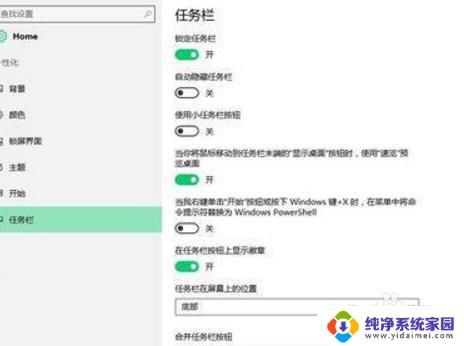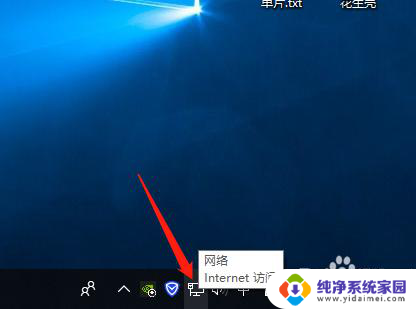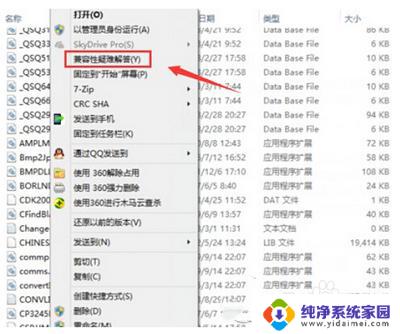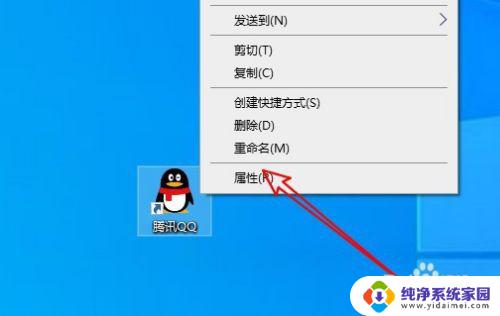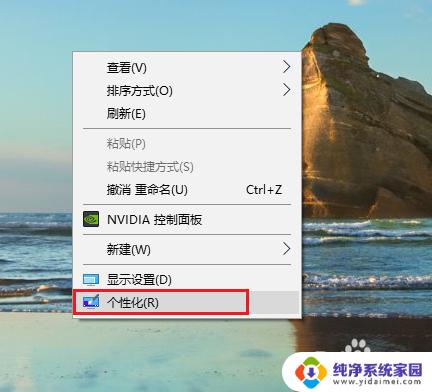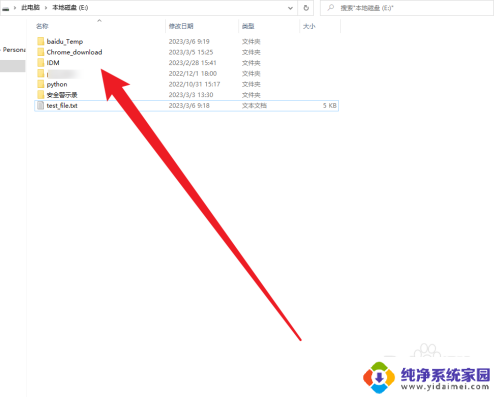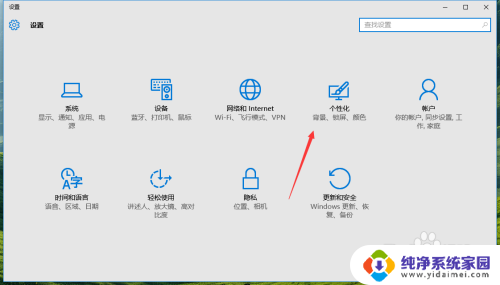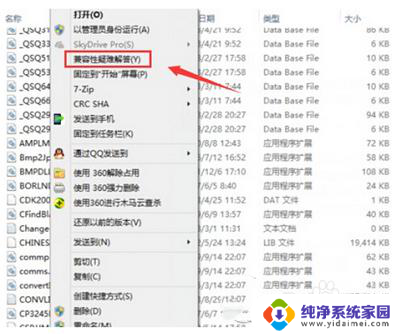windows设置ipv4 win10 ipv4属性设置教程
Windows操作系统是广大用户常用的操作系统之一,其功能强大、稳定性高受到用户的热爱,在使用Windows 10系统过程中,可能会遇到需要设置IPv4属性的情况。IPv4是互联网协议的一种版本,用于在网络中分配IP地址,保障网络通信的正常进行。正确设置IPv4属性对于确保网络连接的稳定性至关重要。接下来本文将为大家详细介绍Windows 10系统中设置IPv4属性的教程,让大家能够轻松掌握相关技巧,解决网络连接问题。
方法如下:
1、打开网络和Internet设置
在任务栏找到网络标志,单击右键选择【打开网络和Internet设置】。
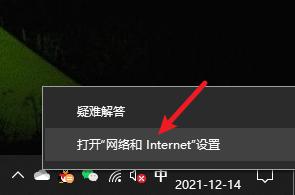
2、点击更改适配器选项
在页面中找到【更改适配器选项】。
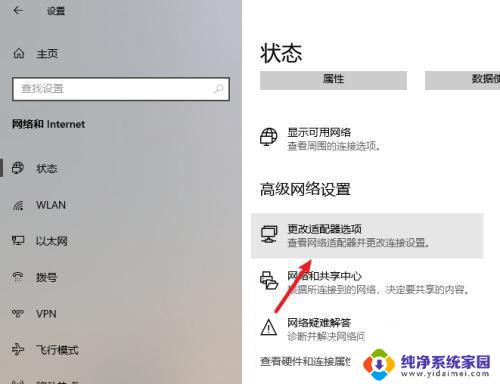
3、点击属性
选择网络单击右键【属性】。
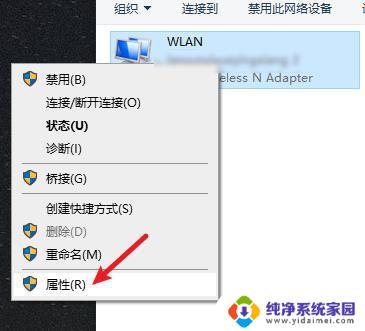
4、双击协议版本4
在项目中找到并双击Internet协议版本4(TCP/IPv4)。
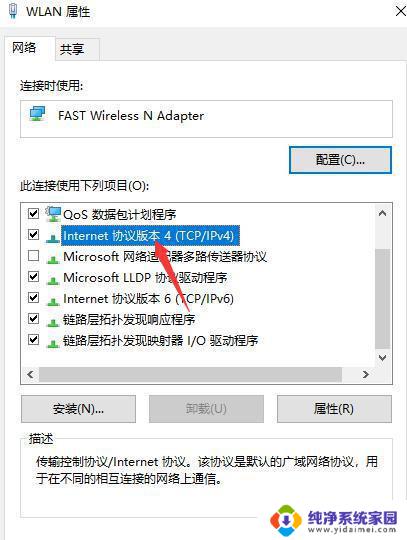
5、输入IP地址
选择使用下面的IP地址,输入【IP地址】等信息。
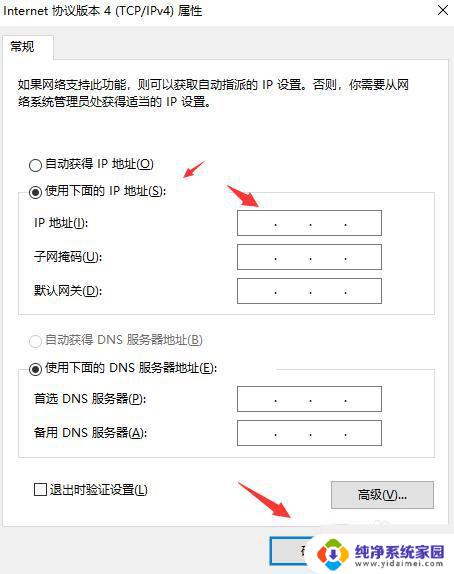
以上是关于如何设置Windows的IPv4的全部内容,如果您遇到这个问题,您可以按照以上方法来解决,希望这对您有所帮助。